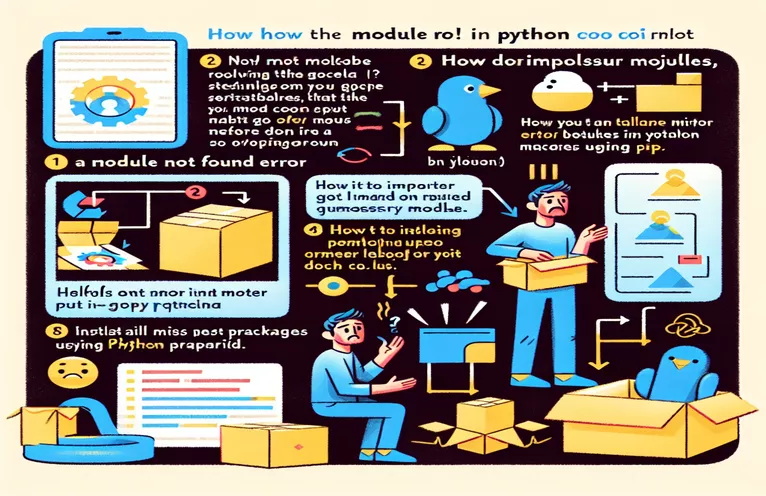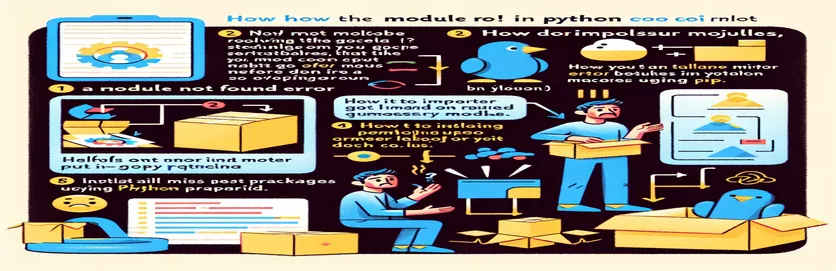Naprawianie problemów z importem modułów w Google Colab
Napotkanie błędu ModuleNotFoundError podczas uruchamiania skryptu Pythona w Google Colab może być frustrujące, zwłaszcza gdy import w komórce notatnika działa doskonale. Ten problem często pojawia się podczas próby uruchomienia skryptu z poziomu wiersza poleceń powłoki, co prowadzi do zamieszania i opóźnień w przepływie pracy.
W tym artykule przyjrzymy się typowemu scenariuszowi, w którym repozytorium GitHub jest zamontowane w Google Colab, a określony skrypt w języku Python nie uruchamia się z powodu błędu importu. Udostępnimy przewodnik krok po kroku, jak rozwiązać ten problem bez wpływu na istniejące importy w komórkach notatnika Colab.
| Komenda | Opis |
|---|---|
| sys.path.append() | Dodaje określony katalog do ścieżki Pythona, aby umożliwić import modułów z tego katalogu. |
| import sys | Importuje moduł sys, zapewniając dostęp do parametrów i funkcji specyficznych dla systemu. |
| print() | Wysyła komunikaty do konsoli w celu weryfikacji i debugowania. |
| #!/bin/bash | Wskazuje, że skrypt powinien zostać wykonany przy użyciu powłoki Bash. |
| cd | Zmienia bieżący katalog na określoną ścieżkę, upewniając się, że skrypt działa w poprawnym katalogu. |
| python -c | Wykonuje polecenie Pythona przekazane jako ciąg bezpośrednio z powłoki. |
Zrozumienie rozwiązania problemu ModuleNotFoundError
Przykład skryptu Python dostosowuje ścieżkę Pythona, aby uwzględnić katalog zawierający żądany moduł. Używając import sys I sys.path.append('/content/QML'), zapewniamy, że tłumacz może zlokalizować i zaimportować plik QML.bc.UtilFunc moduł bez błędów. Takie podejście jest korzystne w przypadku uruchamiania skryptu z poziomu wiersza poleceń powłoki, ponieważ pozwala na obejście domyślnych ograniczeń ścieżki wyszukiwania modułu. Dodatkowo skrypt zawiera instrukcję drukowania potwierdzającą pomyślny import modułu, zapewniając natychmiastową informację zwrotną dla użytkownika.
Skrypt powłoki automatyzuje proces wykonywania, zapewniając ustawienie prawidłowego katalogu roboczego przed uruchomieniem polecenia Python. Zaczyna się od linii shebang, #!/bin/bash, wskazując użycie powłoki Bash. The cd polecenie zmienia bieżący katalog na /content/QML, gwarantując, że skrypt działa we właściwym kontekście. Ostateczne polecenie, python -c "import sys; sys.path.append('/content/QML'); import run_smr", wykonuje polecenie Pythona bezpośrednio z powłoki, aktualizując ścieżkę i uruchamiając żądany skrypt w jednym kroku. Ta kombinacja języka Python i skryptów powłoki skutecznie rozwiązuje błąd ModuleNotFoundError w Google Colab.
Rozwiązywanie problemu ModuleNotFoundError w Google Colab
Skrypt Pythona do dostosowywania ścieżki Pythona
# Add the base directory to the Python pathimport syssys.path.append('/content/QML')# Importing the module after updating the pathimport QML.bc.UtilFunc as UF# Verifying the importprint("Module imported successfully!")
Skrypt automatyzujący dopasowywanie ścieżki i wykonywanie skryptów
Skrypt powłoki do uruchamiania skryptu Pythona z poprawną ścieżką
#!/bin/bash# Ensure the current working directory is the script's directorycd /content/QML# Run the Python scriptpython -c "import sys; sys.path.append('/content/QML'); import run_smr"
Rozwiązywanie problemu ModuleNotFoundError w Google Colab
Skrypt Pythona do dostosowywania ścieżki Pythona
# Add the base directory to the Python pathimport syssys.path.append('/content/QML')# Importing the module after updating the pathimport QML.bc.UtilFunc as UF# Verifying the importprint("Module imported successfully!")
Skrypt automatyzujący dopasowywanie ścieżki i wykonywanie skryptów
Skrypt powłoki do uruchamiania skryptu Pythona z poprawną ścieżką
#!/bin/bash# Ensure the current working directory is the script's directorycd /content/QML# Run the Python scriptpython -c "import sys; sys.path.append('/content/QML'); import run_smr"
Obsługa importu w Google Colab
Inne podejście do rozwiązania problemu ModuleNotFoundError w Google Colab polega na zmodyfikowaniu pliku PYTHONPATH Zmienna środowiskowa. Można to zrobić bezpośrednio w środowisku Colab, zapewniając rozpoznawanie prawidłowych ścieżek dla wszystkich importów modułów. Ustawiając PYTHONPATH aby dołączyć katalog swoich modułów, możesz uniknąć problemów związanych z rozdzielczością modułów zarówno w komórkach notatnika, jak i poleceniach powłoki.
Aby zmodyfikować PYTHONPATH, możesz skorzystać z os moduł w Pythonie do ustawiania zmiennych środowiskowych. Metoda ta zapewnia elastyczność i kontrolę nad ścieżkami wyszukiwania modułów, ułatwiając zarządzanie złożonymi strukturami projektów. Dodatkowo możesz skorzystać z wbudowanych funkcji Colab, takich jak magia komórek, aby usprawnić proces i poprawić efektywność przepływu pracy.
Często zadawane pytania i rozwiązania dotyczące błędu ModuleNotFoundError
- Jak zmodyfikować PYTHONPATH w Google Colab?
- Użyj os moduł do ustawiania zmiennych środowiskowych, np. os.environ['PYTHONPATH'] = '/content/QML'.
- Dlaczego import mojego modułu działa w komórce notatnika, ale nie w poleceniu powłoki?
- Komórka notatnika i polecenie powłoki mogą mieć różne katalogi robocze lub ustawienia środowiska. Poprawić sys.path Lub PYTHONPATH.
- Jaki jest cel polecenia sys.path.append()?
- Dodaje określony katalog do ścieżki Pythona, umożliwiając interpreterowi zlokalizowanie i zaimportowanie modułów z tego katalogu.
- Jak mogę się upewnić, że mój skrypt działa we właściwym katalogu?
- Użyj cd polecenie w skrypcie powłoki, aby przejść do odpowiedniego katalogu przed uruchomieniem skryptu w języku Python.
- Co robi linia #!/bin/bash w skrypcie?
- Określa, że skrypt powinien zostać wykonany przy użyciu powłoki Bash.
- Czy mogę uruchamiać polecenia Pythona bezpośrednio z powłoki w Google Colab?
- Tak, możesz skorzystać z python -c polecenie, aby wykonać kod Pythona bezpośrednio z powłoki.
- Jak mogę sprawdzić, czy mój moduł został pomyślnie zaimportowany?
- Użyć print() instrukcja po imporcie potwierdzająca, że moduł został załadowany bez błędów.
- Czy konieczne jest dostosowanie PYTHONPATH dla każdego wykonania skryptu?
- Tak, jeśli Twoje skrypty opierają się na niestandardowych ścieżkach modułów, dostosowując plik PYTHONPATH zapewnia stałą rozdzielczość modułu.
- Co powinienem zrobić, jeśli po dostosowaniu ścieżki mój moduł nadal nie jest odnaleziony?
- Sprawdź dokładnie ścieżki katalogów i upewnij się, że nazwy modułów są poprawne i nie ma w nich literówek.
Podsumowanie kluczowych punktów dotyczących rozdzielczości modułu
Spotkanie A ModuleNotFoundError w Google Colab jest powszechne podczas uruchamiania skryptów z powłoki. Ten problem często wynika z nieprawidłowych ścieżek modułów. Regulacja PYTHONPATH zmienna środowiskowa lub aktualizacja ścieżki Pythona w skrypcie może rozwiązać ten problem. Automatyzacja tego procesu za pomocą skryptów powłoki zapewnia ustawienie prawidłowych ścieżek, zapobiegając błędom i poprawiając efektywność przepływu pracy w Colab.